旋風分離器練習 1 - 萃取流體域
流體域萃取是在流體周圍建立封閉的幾何區域。
1. 按一下 > ,並導覽至 FlowAnalysisModels 資料夾。按一下「確定」(OK)。
2. 按一下 > 。
3. 經由「檔案開啟」(File Open) 對話方塊瀏覽至 cyclone_assembly 資料夾,然後選取 cyclone_4.asm。按一下「開啟」(Open)。
4. 在「圖形」工具列中按一下  來顯示樣式元素。選取
來顯示樣式元素。選取  「著色」(Shading) 或
「著色」(Shading) 或  「邊著色」(Shading with Edges)。
「邊著色」(Shading with Edges)。
 來顯示樣式元素。選取
來顯示樣式元素。選取  「著色」(Shading) 或
「著色」(Shading) 或  「邊著色」(Shading with Edges)。
「邊著色」(Shading with Edges)。5. 按一下「應用程式」(Applications) 標籤。
6. 按一下  Flow Analysis。Flow Analysis 標籤即會開啟。
Flow Analysis。Flow Analysis 標籤即會開啟。
 Flow Analysis。Flow Analysis 標籤即會開啟。
Flow Analysis。Flow Analysis 標籤即會開啟。7. 按一下  「新專案」(New Project)。「新專案」(New Project) 對話方塊即會開啟。輸入專案的名稱,然後按一下「確定」(OK)。
「新專案」(New Project)。「新專案」(New Project) 對話方塊即會開啟。輸入專案的名稱,然後按一下「確定」(OK)。
 「新專案」(New Project)。「新專案」(New Project) 對話方塊即會開啟。輸入專案的名稱,然後按一下「確定」(OK)。
「新專案」(New Project)。「新專案」(New Project) 對話方塊即會開啟。輸入專案的名稱,然後按一下「確定」(OK)。8. 按一下  「建立流體域」(Create Fluid Domain)。「建立流體域」(Fluid Domain Creation) 標籤即會開啟。
「建立流體域」(Create Fluid Domain)。「建立流體域」(Fluid Domain Creation) 標籤即會開啟。
 「建立流體域」(Create Fluid Domain)。「建立流體域」(Fluid Domain Creation) 標籤即會開啟。
「建立流體域」(Create Fluid Domain)。「建立流體域」(Fluid Domain Creation) 標籤即會開啟。9. 按一下「開口」(Openings) 標籤。
10. 按一下「面」(Faces) 方塊。「曲面集合」(Surface Sets) 對話方塊就會開啟。如下所示選取兩個曲面。
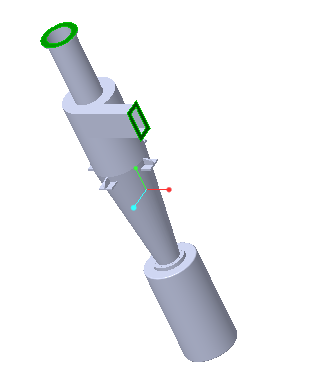
新增模擬域
1. 在「建立流體域」(Fluid Domain Creation) 標籤中選取「新增至模擬」(Add to Simulation)。
2. 按一下  來建立流體域。CYCLONE_4_FLUID_1.PRT 即會顯示在模型樹中,且系統會在「領域」(Domains) 底下新增 CYCLONE_4_FLUID_1:Body 1。
來建立流體域。CYCLONE_4_FLUID_1.PRT 即會顯示在模型樹中,且系統會在「領域」(Domains) 底下新增 CYCLONE_4_FLUID_1:Body 1。
 來建立流體域。CYCLONE_4_FLUID_1.PRT 即會顯示在模型樹中,且系統會在「領域」(Domains) 底下新增 CYCLONE_4_FLUID_1:Body 1。
來建立流體域。CYCLONE_4_FLUID_1.PRT 即會顯示在模型樹中,且系統會在「領域」(Domains) 底下新增 CYCLONE_4_FLUID_1:Body 1。3. 邊界條件 BC_00001 與 BC_00002 會自動建立,並會顯示在 Flow Analysis 樹中的 > 底下。CYCLONE_4_FLUID_1:Body 1 會顯示在 Flow Analysis 樹中的 > > 底下。
 「開啟」(Open)
「開啟」(Open)